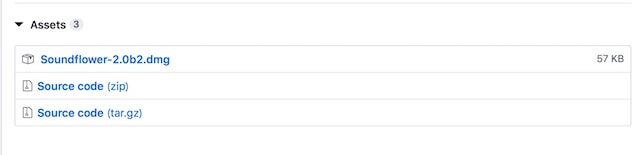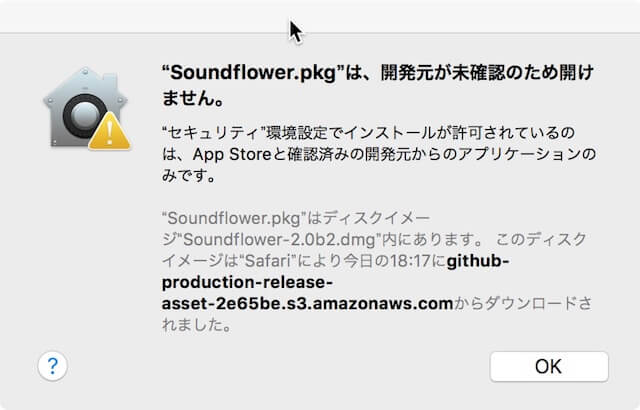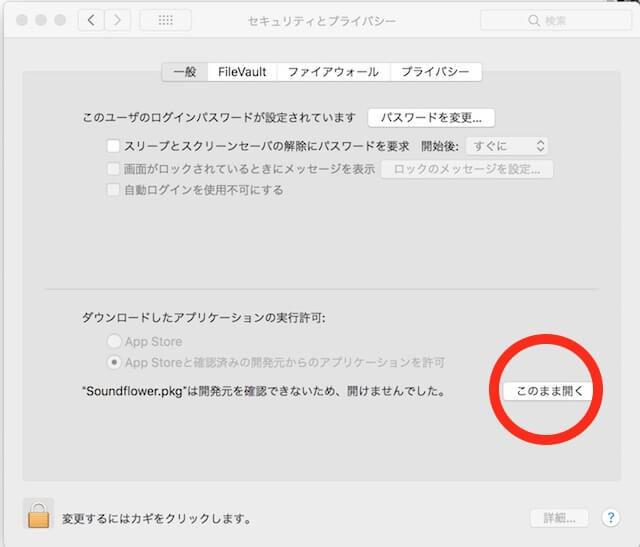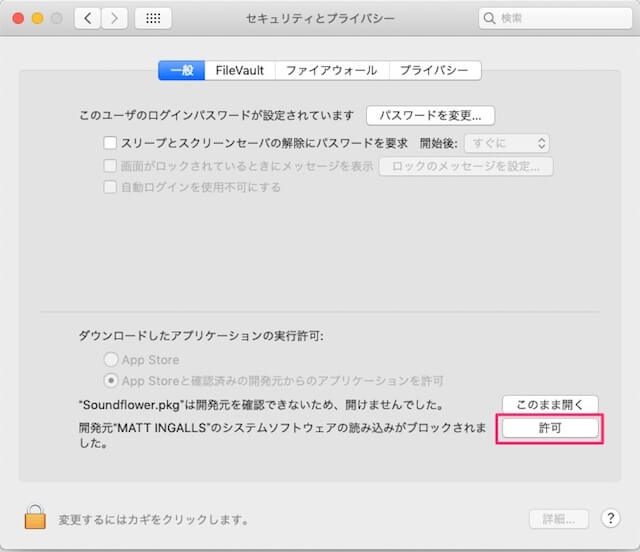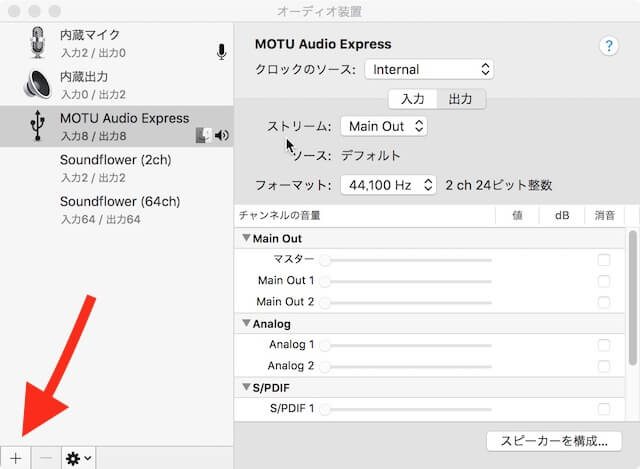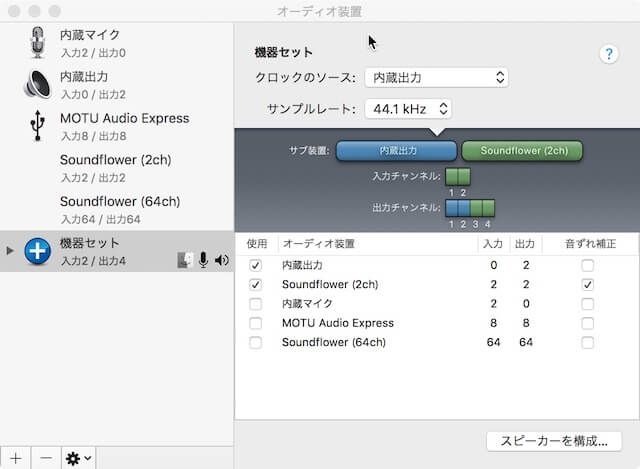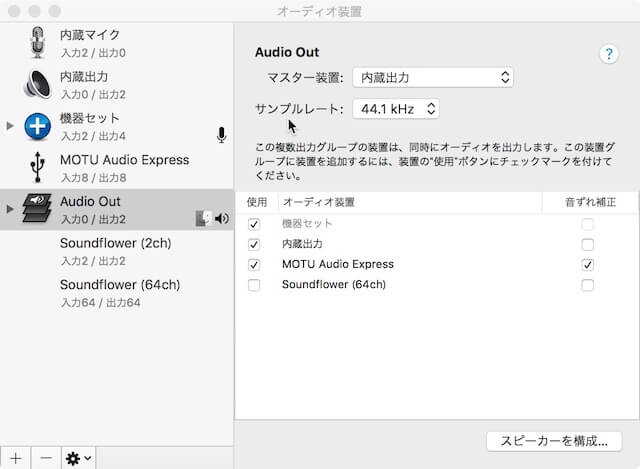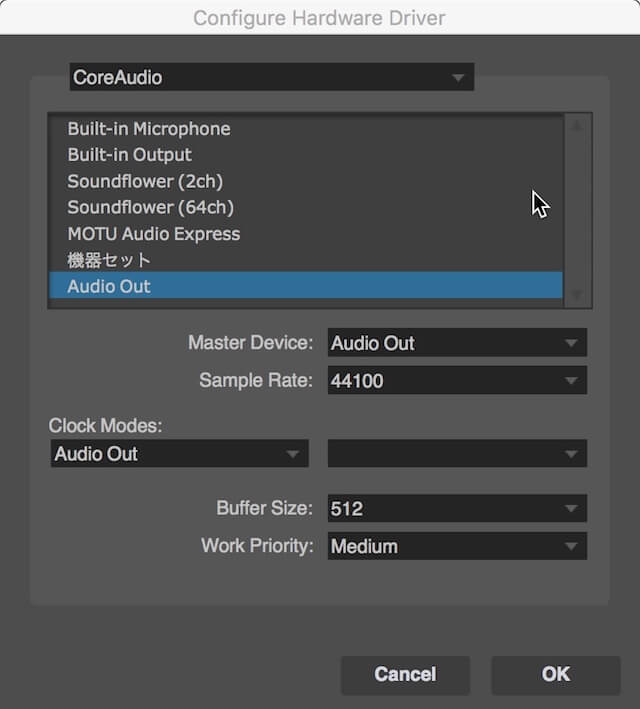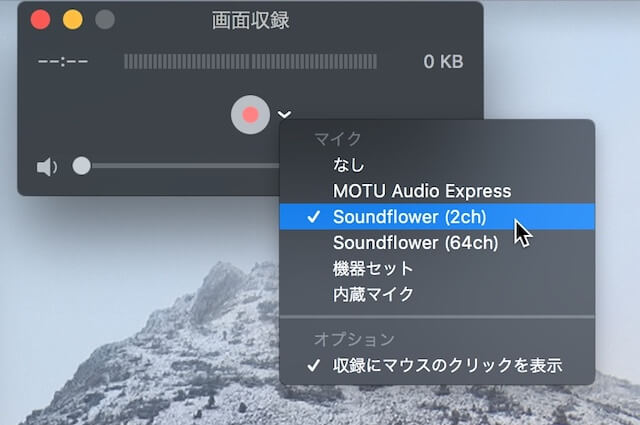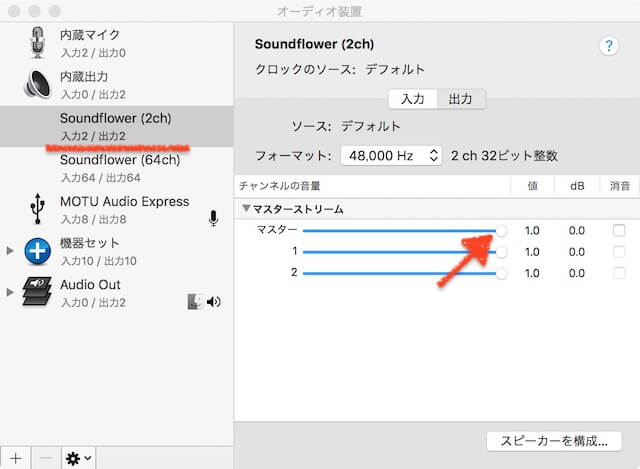どうも。
YoutubeやTwitterなどに動画をアップされている方を結構見かけますね。
私もやろうかなと思ってやってみたところ、動画は撮れるが音声が録れない。
他の方のやり方などを参考にしながらアレコレしても出来なかった。
諦めかけて違う方法を試してみたら成功したので、書いてみようという次第です。
使用したものはこちら
・QuickTime Player
・Soundflower
・DAW
どれも試してダメだった方へ、ご参考になれば幸いです。
補足アリ(2020年4月15日)
[toc]
動画をキャプチャする
DTMで作成した曲を動画で記録するには、音声の流れを利用しなければなりません。
これがまたややこしいんですよね。
私の環境はiMac OSはHigh Sierraで、オーディオインターフェイスを使用しております。
そしてApple純正のQuickTimeを使用した「画面収録」にて録画したい。
録画は問題なくできるんですが、音声がモノラルになってしまいます。
オーディオインターフェイスを変えても直らないので、故障ではないようです。
結果的に解決したんですが、道のりがありますので順を追って説明していきますね。
Soundflower
みなさんが書かれている通り「Soundflower」をインストールします。
https://github.com/mattingalls/Soundflower/releases/tag/2.0b2
サイト下部にある「Soundflower-2.0b2.dmg 」をクリックしダウンロードします。
dmgファイルを展開し「Soundflower.pkg」を実行しインストールします。
ここでエラーが発生する方が多いようです。
この場合はシステム環境設定の「セキュリティとプライバシー」「一般」の「このまま開く」をクリック。
インストーラーを続けて、完了したらOK
それでもエラーが起きる場合は、もう一度システム環境設定の「セキュリティとプライバシー」「一般」の許可をクリックし、インストーラーを続行してください。
この画面が出ない場合は、システム環境設定を開き直してみてください。
おそらく完了するはずですが、いかがでしょう??
環境設定その1
続いてそれぞれの環境を設定していきます。
まずは「ユーティリティ」より「Audio Midi設定」の「オーディオ装置」を開きます。
プラスボタンより「機器セットを作成」をクリックし「内蔵出力」と「Soundflower(2ch)」を選択します。
続けてプラスボタンより「複数出力装置を作成」をクリックし、先ほど作成した「機器セット」と「内蔵出力」それとお持ちのオーディオインターフェイスを選択します。
複数出力装置なんてちょっとダサかったので「Audio Out」に変更しました。
環境設定その2
お次は「システム環境設定」の「サウンド」を開きます。
出力は「複数出力装置」を、入力は「装置セット」を選択します。
環境設定その3
DAWのハードウェアードライバーを設定します。
お持ちのDAWによって設定方法が違いますが、出力を変更するだけです。
Digital Performerの場合は「Configure Hardware Driver」より、先ほど作成した「複数出力装置」を選択します。
名称を変更しちゃったので「Audio Out」となっています。
環境設定その4
最後です。
QuickTimeを開き「新規画面収録」をクリックします。
録画ボタン右にあるプルダウンより、「Soundflower(2ch)」を選択します。
以上が私の成功した設定方法です。
うまくいってもらえると嬉しいんですが、どうでしょうか。
なぜ複数出力にするのか
音の流れが1つだとSoundflowerのみへ行ってしまいます。
またオーディオインターフェイスを通さないと視聴ができないため、録画中は無音声になってしまいます。
そこで複数の音の流れを設定し、オーディオインターフェイスとSoundflowerへ流れる道を用意したということになるんですね。
まーややこしいですよ、2時間くらい試行錯誤して疲れました。
まとめ
かなり疲れましたが、次回からはサクサクできちゃうと思います。
こんなにも複雑なものかと改めて実感してます。
たかが画面録画、なめてました。
DAWの出力先設定は画面録画する時と、普段の曲作りとで変更した方が良さそうですね。
それでは幸運を願います。
補足(20年04月15日)
セッティングしたはずのキャプチャが使えなくなった。
という時に試してほしい事があります。
アプリケーション → ユーティリティ → Audio MIDI設定
Soundflower(2ch)のマスターボリュームを一度下げて元に戻す
これでなぜか解決!できるかな・・?